Cuộc gọi hội nghị¶
Cuộc gọi hội nghị giúp nhân viên kết nối nhanh chóng và hiệu quả, do đó các vấn đề có thể được thảo luận trong một diễn đàn mở. Người tham dự có thể bị giới hạn thông qua mã đăng nhập. Theo cách đó, các vấn đề bí mật vẫn được giữ riêng tư.
Tài liệu này hướng dẫn cấu hình cuộc gọi hội nghị trong Axivox để sử dụng trong Odoo VoIP.
Thêm hội nghị ảo¶
Để thêm phòng hội nghị ảo, hãy điều hướng đến Bảng điều khiển quản lý Axivox<https://manage.axivox.com> `_. Sau khi đăng nhập, nhấp vào :guilabel:`Hội nghị trong menu bên trái.
Tiếp theo, nhấp vào nút màu xanh lá cây có nhãn Thêm hội nghị, và biểu mẫu Hội nghị mới sẽ xuất hiện.
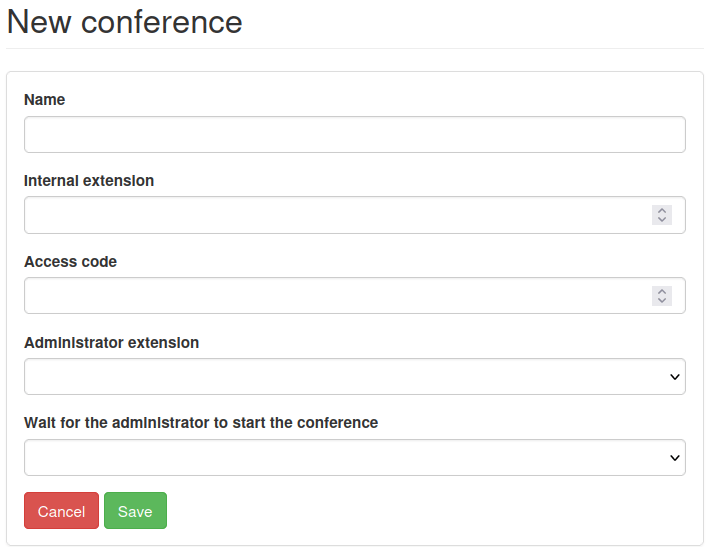
Từ đây, điền vào trường Tên và đặt Phần mở rộng nội bộ.
Phần mở rộng nội bộ là cách mọi người trong mạng sử dụng để nhanh chóng quay số vào cuộc gọi hội nghị, thay vì phải nhập toàn bộ số điện thoại.
Mẹo
Chọn một số có độ dài từ ba đến năm chữ số, giúp bạn dễ nhớ và quay số.
Tiếp theo, hãy đặt Mã truy cập, nếu phòng hội nghị yêu cầu bảo mật. Đây là mật khẩu để vào hội nghị, sau khi quay số máy nhánh cho hội nghị. Ngay sau khi quay số máy nhánh, một nhân viên lễ tân kỹ thuật số sẽ nhắc nhập Mã truy cập.
Trong trường Phần mở rộng dành cho quản trị viên, hãy nhấp vào menu thả xuống và chọn phần mở rộng của người dùng quản lý cuộc gọi.
Cuối cùng, trong trường Chờ người quản trị bắt đầu hội nghị, hãy nhấp vào menu thả xuống và chọn Có hoặc Không.
Nếu lựa chọn là Yes, thì không ai được phép sử dụng phòng hội nghị ảo cho đến khi người quản trị có mặt và đăng nhập vào cuộc gọi hội nghị.
Khi tất cả các trường đã được điền, hãy đảm bảo Lưu cấu hình. Sau đó, nhấp vào Áp dụng thay đổi ở góc trên bên phải để triển khai thay đổi trong sản xuất.
Sau khi thực hiện, hội nghị sẽ được thêm vào và người quản trị Axivox có tùy chọn Xóa hoặc Chỉnh sửa hội nghị từ bảng điều khiển chính của Axivox Hội nghị.
Để mời người dùng Axivox tham gia cuộc gọi hội nghị cụ thể, hãy nhấp vào Mời ở bên phải hội nghị mong muốn và tiếp tục nhập số máy lẻ hoặc số điện thoại của người được mời vào cửa sổ bật lên xuất hiện.
Sau khi thêm số máy lẻ hoặc số điện thoại vào trường Vui lòng nhập số điện thoại của người bạn muốn mời, hãy nhấp vào nút Mời màu xanh lá cây và người nhận sẽ ngay lập tức nhận được cuộc gọi điện thoại, tự động liên kết họ với hội nghị.
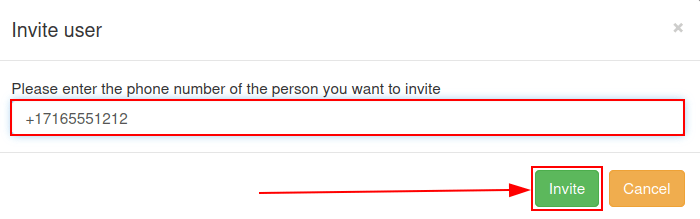
Số lượng đến¶
Để mở một hội nghị cho nhiều đối tượng hơn, hội nghị Axivox có thể được liên kết với Số lượng người đến.
Để thực hiện điều đó, hãy đăng nhập vào Bảng điều khiển quản lý Axivox<https://manage.axivox.com> `_, và nhấp vào :guilabel:`Số điện thoại đến trong menu bên trái.
Trên bảng điều khiển Số điện thoại đến, nhấp vào Chỉnh sửa ở phía bên phải của Số mà hội nghị sẽ được đính kèm.
Sau đó, bên dưới trường đầu tiên có nhãn Loại đích cho cuộc gọi thoại, hãy nhấp vào menu thả xuống và chọn Hội nghị.
Tiếp theo, trong trường Hội nghị, hãy nhấp vào menu thả xuống và chọn hội nghị cụ thể sẽ được đính kèm vào số điện thoại đến này.
Bây giờ, bất cứ khi nào số điện thoại đến này được quay số, người gọi sẽ được phép vào hội nghị, nếu không cần Mã truy cập. Nếu có cần Mã truy cập, người gọi sẽ được nhắc nhập Mã truy cập để vào hội nghị.
Bắt đầu cuộc gọi trong Odoo¶
Bất kỳ nơi nào trong cơ sở dữ liệu Odoo, hãy mở tiện ích VoIP bằng cách nhấp vào biểu tượng ☎️ (điện thoại), nằm ở góc trên bên phải. Sau đó, quay số máy nhánh cụ thể cho hội nghị và nhấp vào biểu tượng 📞 (điện thoại).
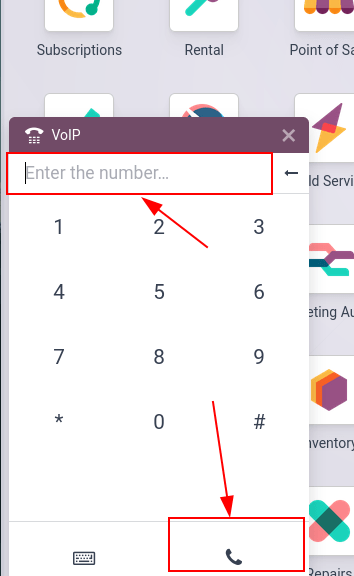
Sau khi nhân viên lễ tân kỹ thuật số trả lời, hãy nhập Mã truy cập (nếu cần) và nhấn biểu tượng/phím # (dấu thăng).